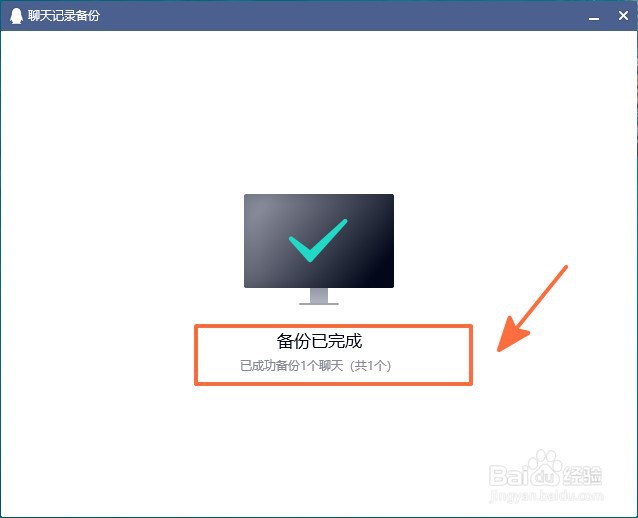1、在打开的电脑版QQ页面点击左下角的主菜单图标;
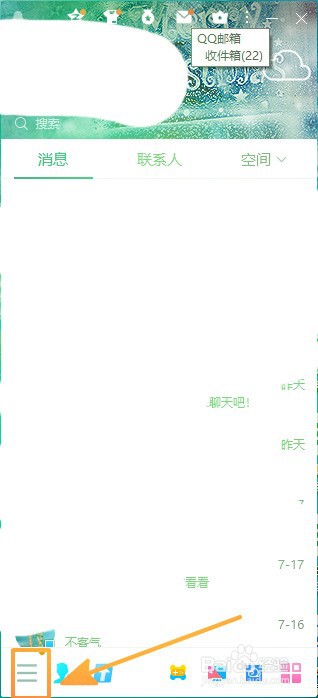
2、这时在打开的菜单列表中选择聊天记录备份与恢复选项;
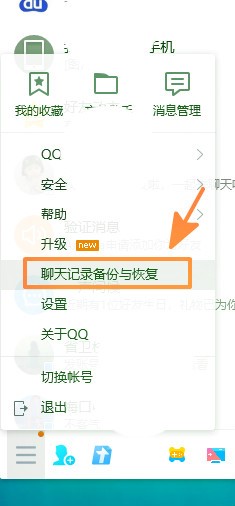
3、这时可以在电脑上看到备份位置选择,如果要备份到电脑上则选择备份聊天记录至电脑选项;
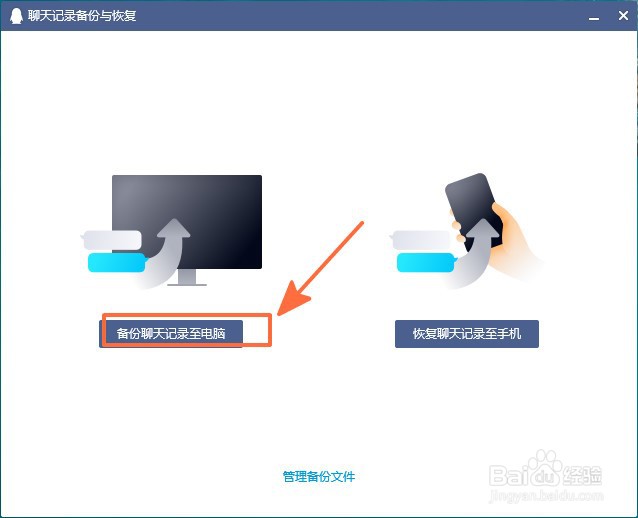
4、接着可以看到请打开手机QQ确认的提示,我们打开手机QQ且让手机处在与电脑同一WiFi下;
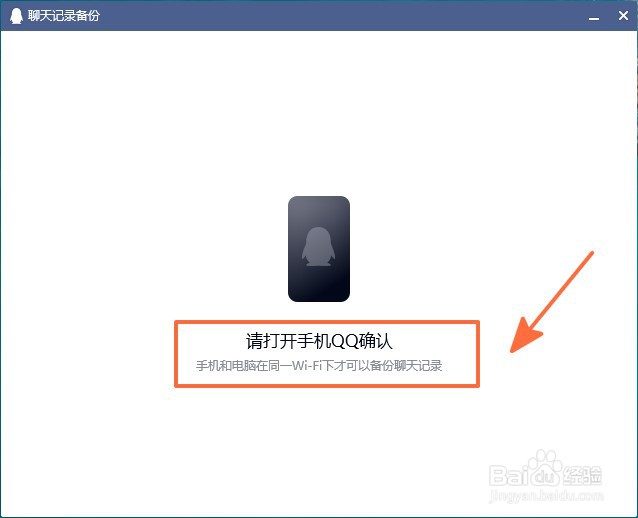
5、接着点击手机上的选择聊天记录按键;
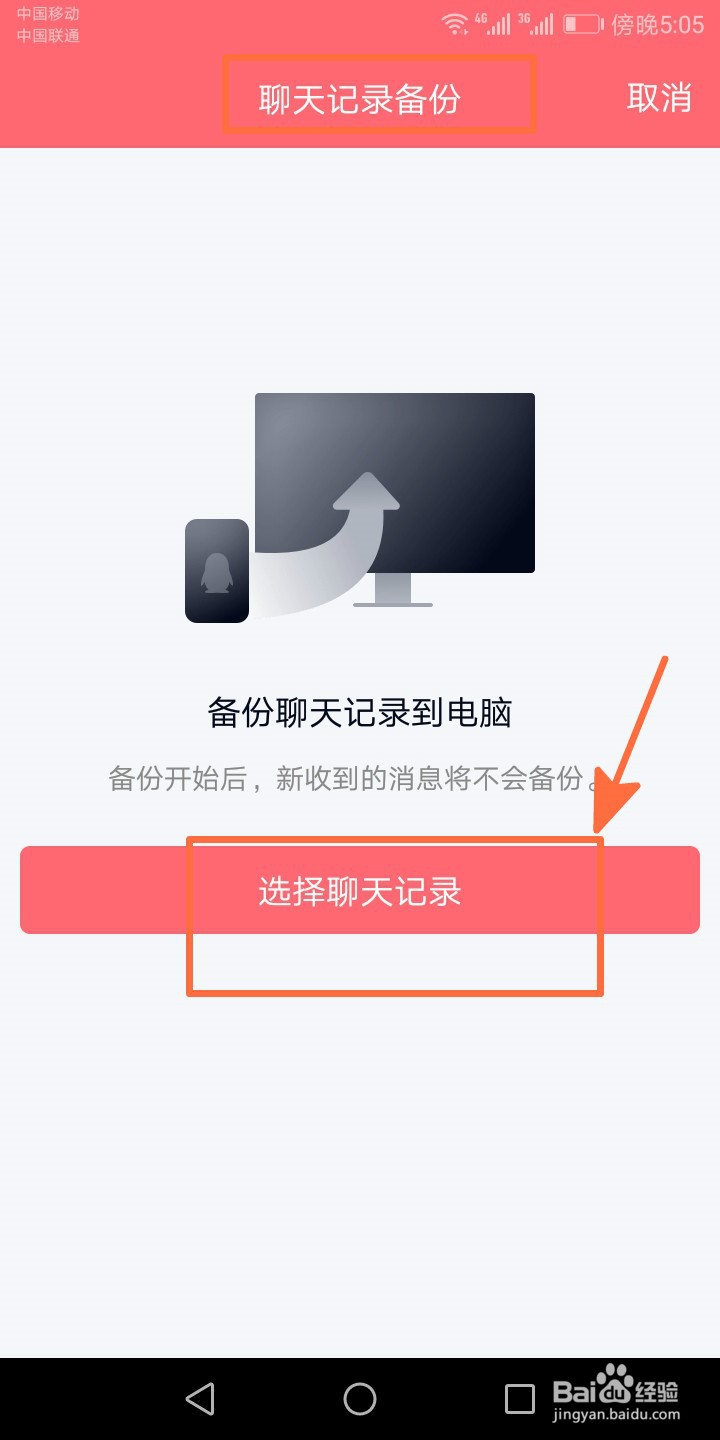
6、接着可以看到选择聊天会话页面,该页面中会陈列着联系人;
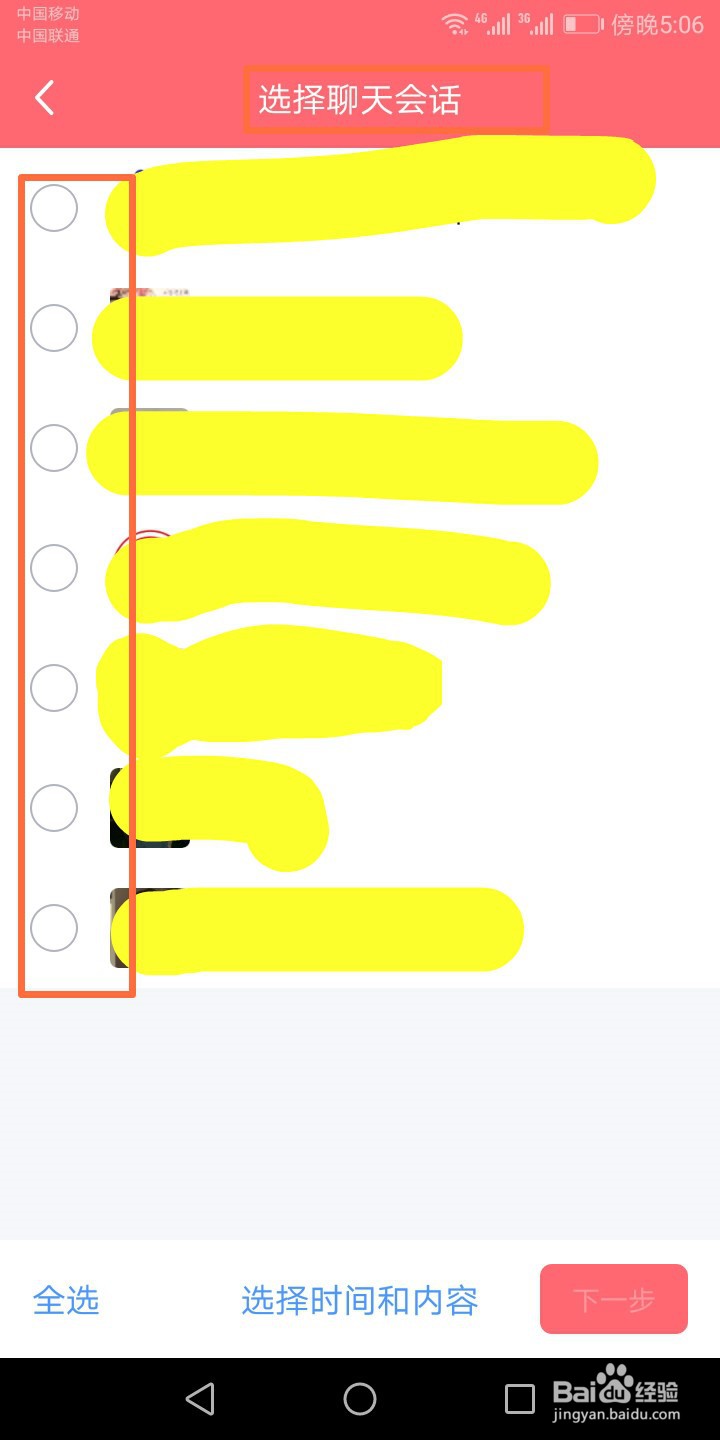
7、我们选择需要备份的聊天会话,接着点击页面中的下一步按键即可;
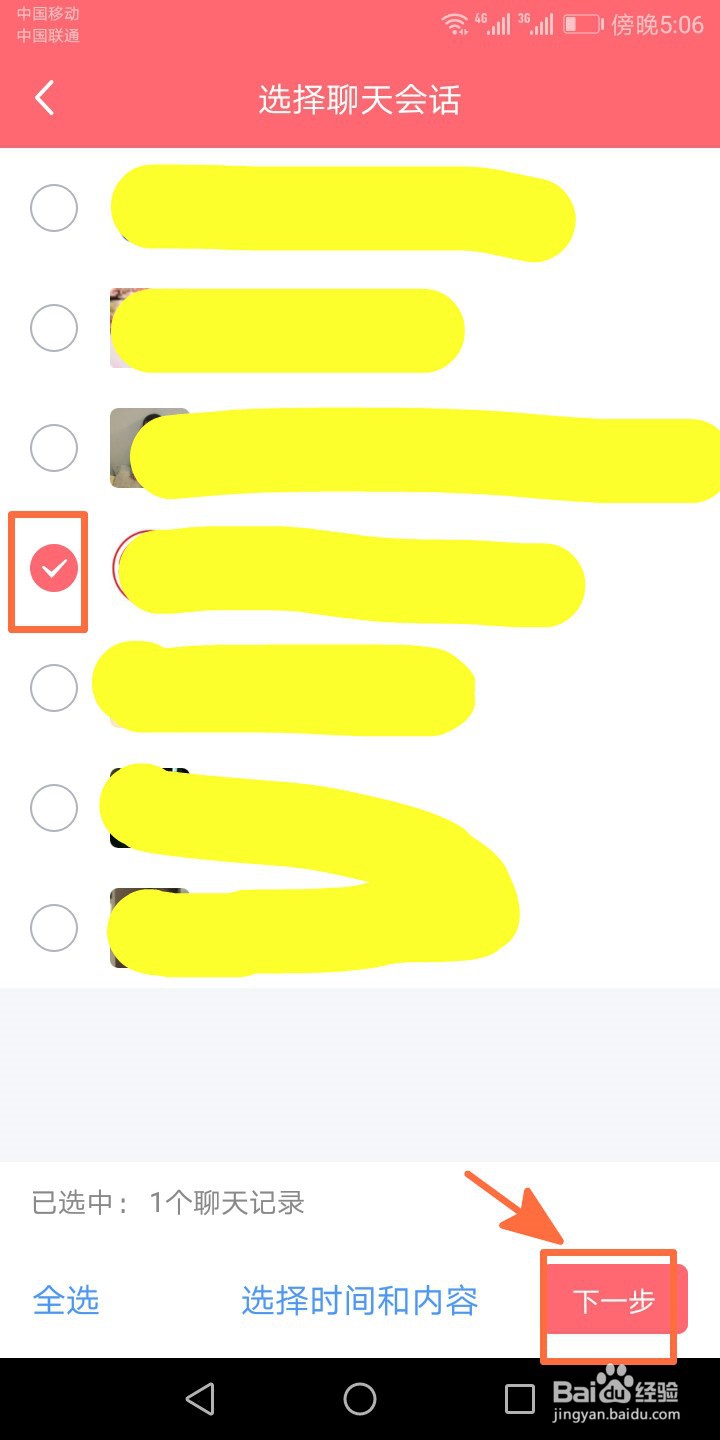
8、这时,我们可以在手机上看到正在准备聊天记录,请稍候的提示内容;
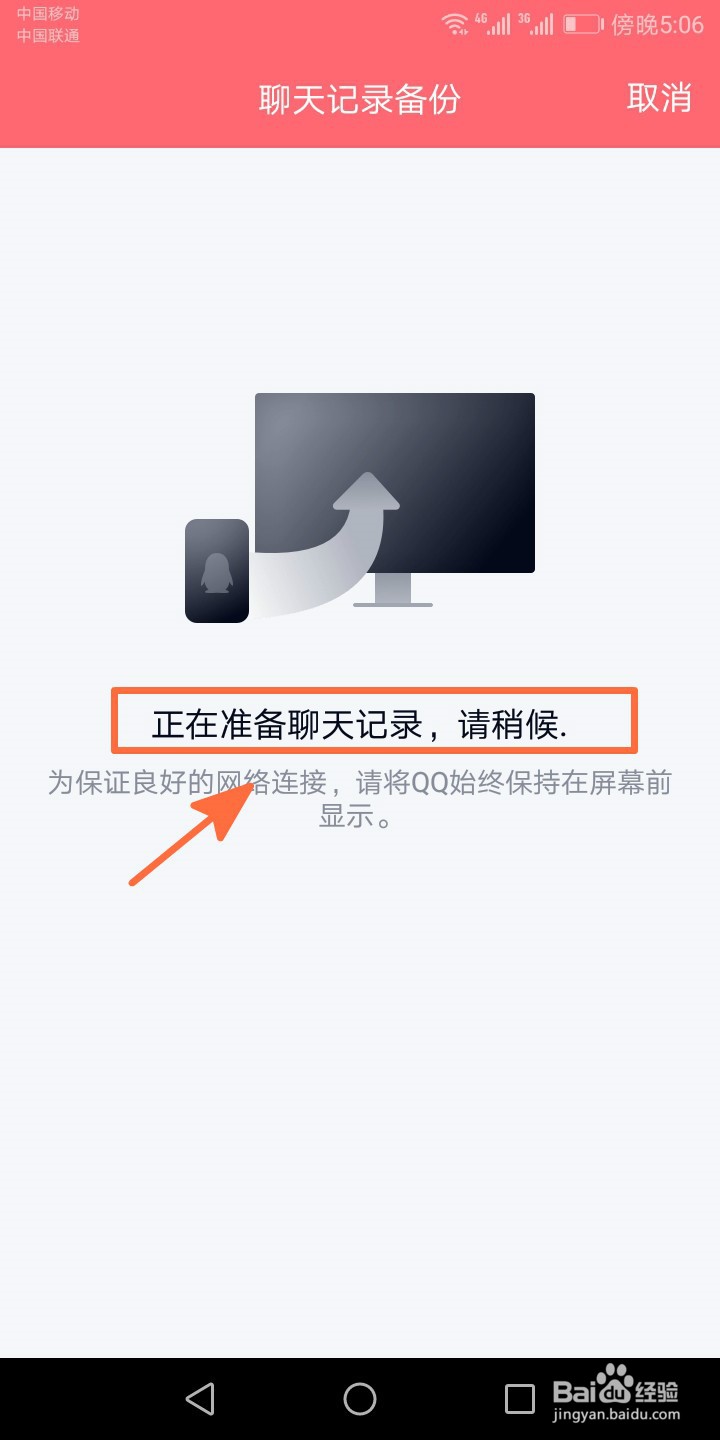
9、紧接着,我们在电脑上会看到备份的存储位置,我们可以更改目录;
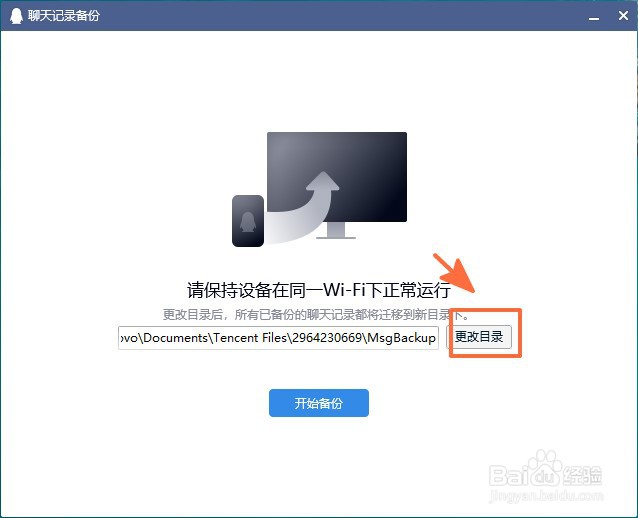
10、当设置好备份的存储位置后点击下方的开始备份按钮记录进行备份;
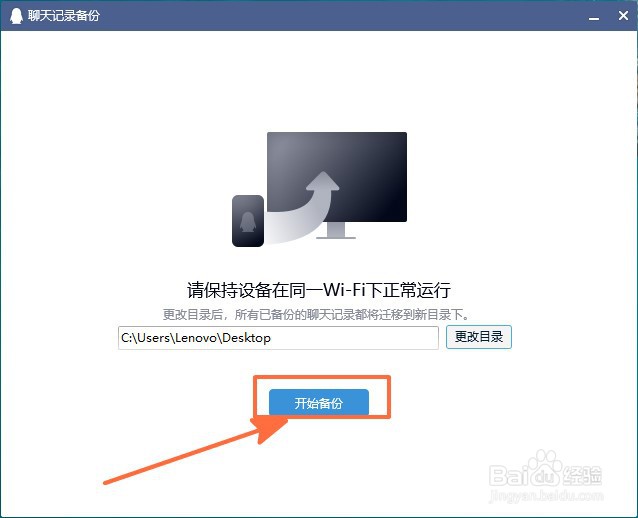
11、接下来可以看到正在备份的进度条;
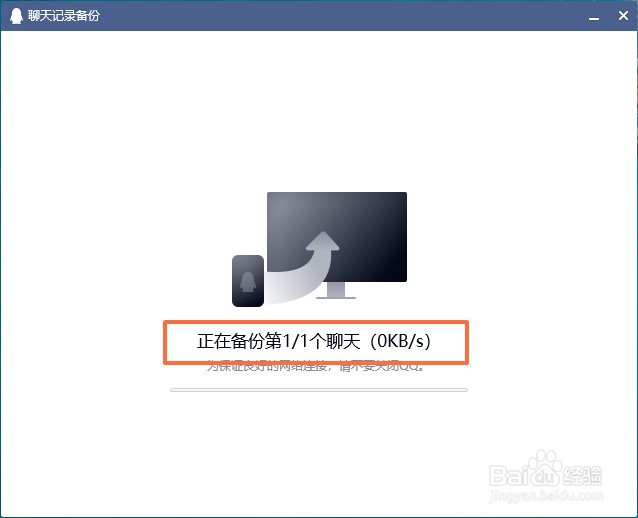
12、当备份结束后,我们会在电脑上看到备份已完成的提示。